アドビが最近、Lightroomにかなり重要な変更を加えたと聞いたことがあるかもしれません。 Lightroomの使用を検討する場合、2つの異なるバージョンから選択できるようになります。どちらも異なる対象者を対象としています。この記事では、新しいLightroomCCとLightroomClassicの両方を見ていきますので、ニーズに最適なものを選択できます。
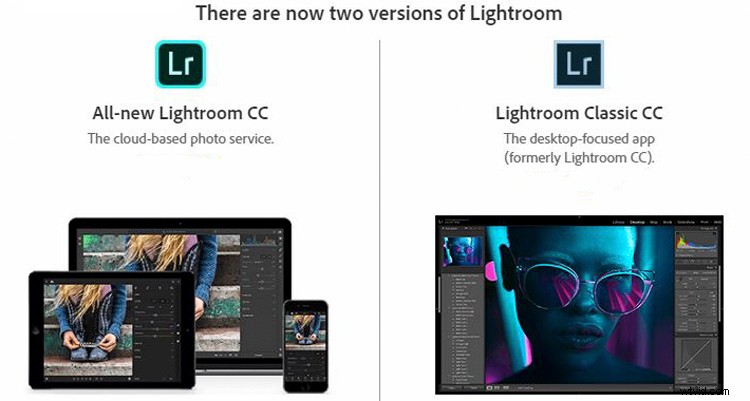
ここにたどり着いた方法
Lightroomに関連する文字や数字はたくさんあるので、ここにたどり着いた方法の簡単なタイムラインを確認すると役立つ場合があります。
当初、2007年には、Lightroomがありました。当初、アドビは定期的な新しいリリースを発表し、それらに番号を付けることに満足していました。そのため、Lightroom 1.0、2.0、3.0、4.0、5.0、および6.0があり、バージョンごとにいくつかの新機能が追加されました。他に何もないとしても、システムは理解しやすかったです。
しかしその後、Adobeはサブスクリプションモデルに移行しました。彼らは単にそれをLightroomCCと呼び、CreativeCloudの略でした。サブスクリプションモデルへの変更により、定期的な大規模なリリースはありません。代わりに、新しい機能が定期的に展開されます。それが私たちが最近まで住んでいた世界です。
ただし、現在、Adobeは基本的にLightroomを2つの異なるアプリケーションに分割しています。それらは、LightroomCCとLightroomClassicです。それぞれを詳しく見ていきましょう。
Lightroom Classic
シンプルなLightroomClassicから始めましょう。すでにLightroomに精通している場合は、これが簡単に理解できます。 Lightroom Classicは、基本的にはこれまで使用していたものと同じLightroomですが、少し更新されています。実際には2つの変更しかありません。
1つ目は、より高速であるということです。画像のアップロード(インポート)が速くなり、画像の移動が速くなり、編集が速くなります。すべてが速くなるようです。 Lightroomの最近のバージョンでは、速度について多くの不満がありました。アドビがますます多くの機能を追加するにつれて、それは作品をぎくしゃくさせたので、それはどんどん遅くなっていきました。アドビは明らかにこれを修正することを優先しました。
そのため、Lightroom Classicは、以前のバージョンのLightroomよりも高速です(はるかに高速です)。どれくらい速いですか?数字は見ていませんが、速度の向上はすぐにわかります。 たくさん より速く。
速度以外に、Lightroom Classicと以前のバージョンの間に実際に何か違いはありますか?はい、でもそれほどではありません。実際、写真にグローバルな変更を加える場合も、違いはありません。機能とコントロールはすべてまったく同じです。小さな変更が1つありますが、写真をローカルで調整する場合(つまり、写真全体ではなく、写真の個別の部分に変更を加える場合)に非常に便利です。
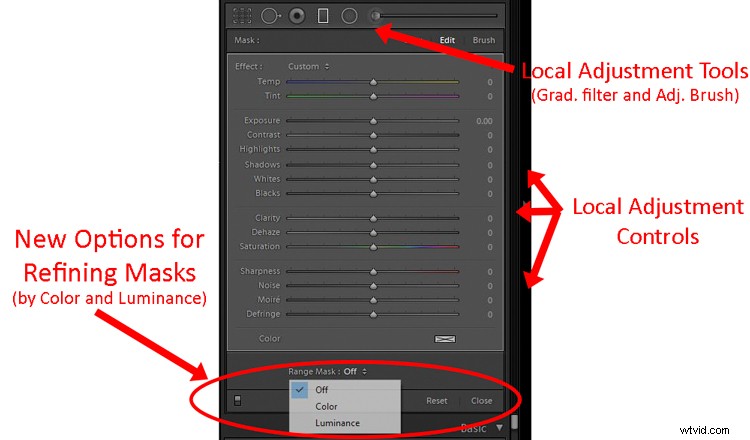
アドビは、ローカル調整ツールに新しいマスキングコントロールを追加しました。これらは、調整ブラシ、段階的フィルター、および放射状フィルターです。これはレンジマスク機能と呼ばれ、輝度または色のいずれかによって選択を制限することができます。つまり、調整ブラシまたはいずれかのフィルターを使用して選択を行ったが、選択に含めたくないものがある場合は、これらのツールを使用してそれらを削除できます。これにより、Lightroomでローカル調整がはるかに実行可能になることが約束されます。
Lightroom CC
今度は新しい部分が登場し、誰もが(良いか悪いかを問わず)話しているのはLightroomCCです。これはまったく新しいLightroomです。それは実際には3つの原則に帰着します。
- LightroomCCの方が使いやすい
- モバイルデバイス向けに設計されています
- クラウドストレージに大きく依存しています
これらのそれぞれを見てみましょう。
#1LightroomCCの方が簡単です
LightroomCCのインターフェイスはよりシンプルです。合理化され、より直感的です。 Lightroomを初めて使用する場合は、ナビゲートと使用が簡単になります。
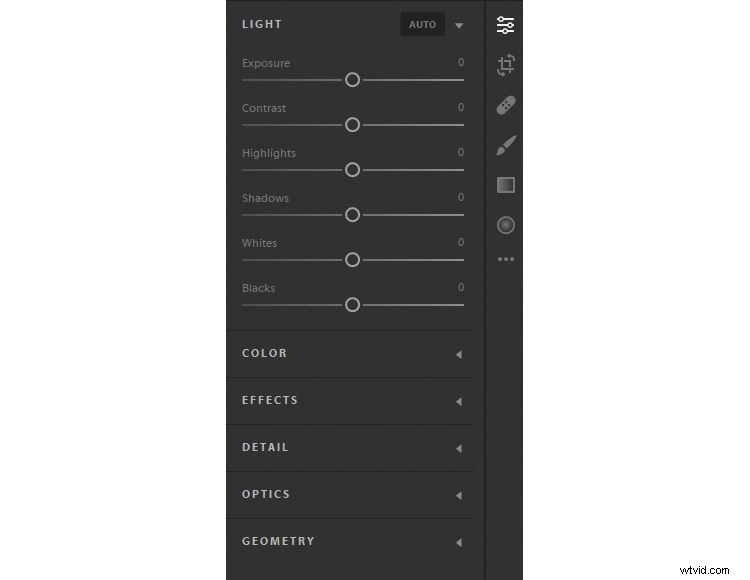
簡素化されたLightroomCC編集コントロール。
ただし、これにはコストがかかります。経験豊富なLightroomユーザーは、PhotoshopからPhotoshopElementsに切り替えるのと少し似た体験をするでしょう。 LightroomCCにはないLightroomのモジュール全体があります。
印刷、マップ、またはブックモジュールはありません。欠落している編集機能もいくつかあります(トーンカーブとカメラキャリブレーション)。 PhotoMergeやHDRはありません。ただし、公平を期すために、従来のLightroomの編集機能の90%以上がLightroomCCにあります。
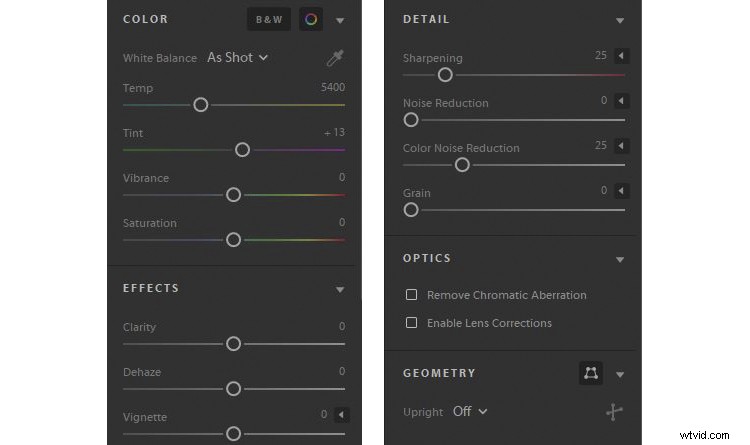
拡張されたLightroomCC編集コントロール。
#2LightroomCCはモバイル用です
Lightroom CCは、モバイルプラットフォーム向けに設計されています。見た目も動作も、携帯電話、タブレット、デスクトップのいずれで使用してもまったく同じです。写真のフル解像度バージョンを編集し、すべてのデバイスに同期します。さらに、Lightroom CCを使用すると、さまざまなソーシャルメディアチャネルで写真を簡単に共有できます。ただし、このため、エクスポートできるのはJPEG(PSDまたはTIFFなし)のみで、すべてのオンライン写真に使用される色空間であるsRGBのみです。
#3クラウドストレージ
Lightroom CCでのすべての編集は、クラウドストレージにバックアップされます。もちろん、これには追加料金がかかります。以下のプランの詳細ですが、データの最初のTBは月額$ 10の費用がかかり、そこから上昇します。追加された組織の追加要素もあります。 Lightroom CCは、AdobeのSenseiを使用して、写真にキーワードを自動的に追加します。
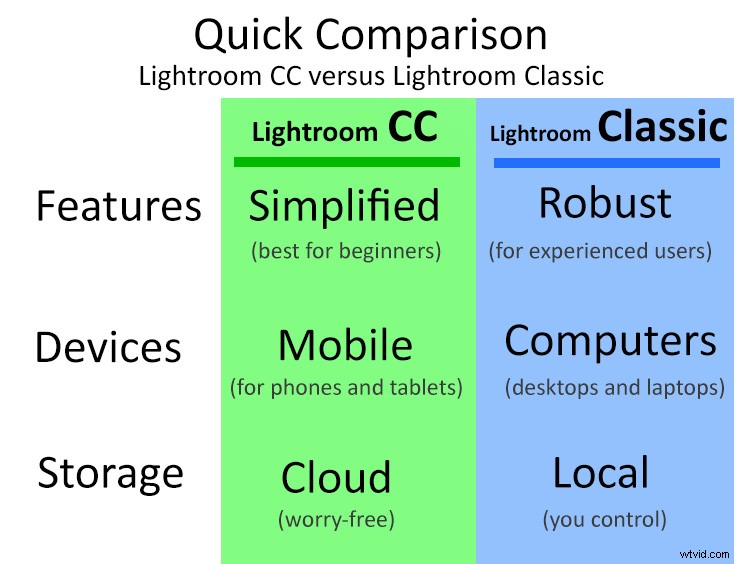
計画
ただし、これが取引ですが、必ずしもLightroomの異なるバージョンから選択する必要はありません。写真プランを購読している場合(私の意見では、このWebサイトのほとんどの読者はそれを実行しているはずです)、すでにLightroomCCを入手しています。トークン20GBのクラウドストレージとともに、サブスクリプションに追加されました。写真プランにまだ慣れていない場合は、月額10ドルでPhotoshopとLightroomを入手できます。
追加のクラウドストレージが必要な場合は、より多くの費用がかかります。 1 TBのクラウドストレージの料金はさらに月額10ドルで、写真プランと1TBのクラウドストレージを月額最大20ドルで利用できます。
最後に、新しいLightroom CCのみが必要な場合は、1TBのクラウドストレージと一緒に月額$10で入手できます。これは、モバイル性が高く、すべてをクラウドに保存している場合や、Lightroomを使い始めたばかりの場合に適したオプションです。
オプションを示すAdobeのチャートは次のとおりです。
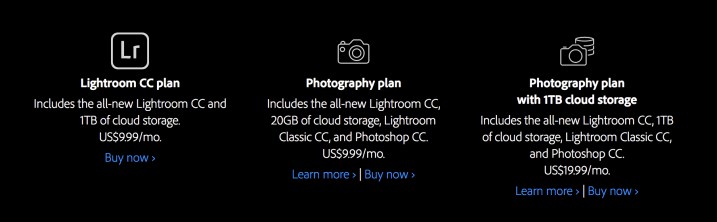
購入した完全バージョンは廃止されます
知っておくべきことがもう1つあります。 Lightroomを完全に購入して月額料金を回避したい場合でも、購入することはできますが、Lightroom6が最後のチャンスです。アドビもすぐに更新を停止します(つまり、新しいカメラを購入し、LR 6がRAWファイルを開くことができない場合、その更新はありません。インポートする前に、すべてをDNGに変換する必要があります)。 Lightroomを(レンタルするのではなく)購入できる時代はもうすぐ終わりそうです。
どのバージョンのLightroomがあなたに適していますか?
では、どちらがあなたにぴったりですか? Lightroomを使い始めたばかりで、写真がモバイルプラットフォームに基づいている場合は、LightroomCCが適している可能性があります。ただし、すでにLightroomを使用している場合は、Classicが最適だと思います。
Lightroomに慣れている場合は、CCへの切り替えはおそらく一歩後退しているように見えます。さらに、編集にデスクトップとラップトップを使用する傾向がある場合は、Classicが明らかに最適な方法です。携帯電話で何かをする必要がある場合は、常にLightroom Mobileがあります(理想的ではありませんが、ピンチで機能します)。
もちろん、これはすべて、AdobeがLightroom Classicを更新し続けることを前提としています(「Classic」という用語の使用は、テクノロジーの世界では死のキスであることが多いため、多くの人を怖がらせます)。少なくとも今のところ、アドビは継続的なアップデートを約束しています。
投票
この簡単な投票に記入して、Lightroomに関して何を選択するかを教えてください。
